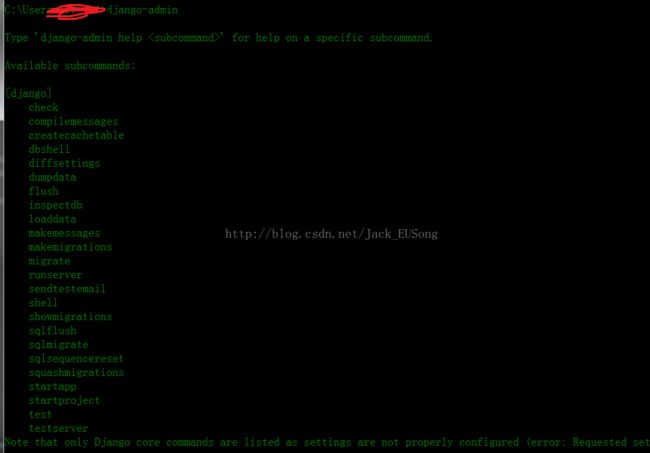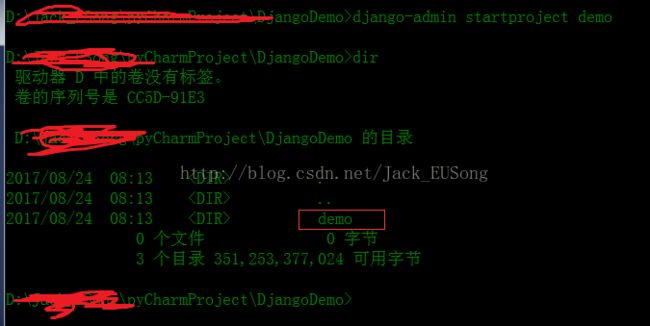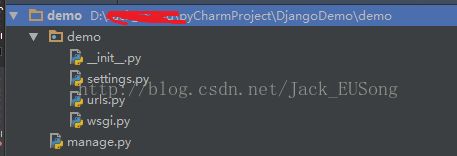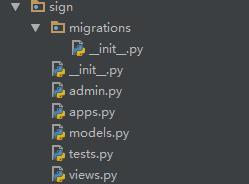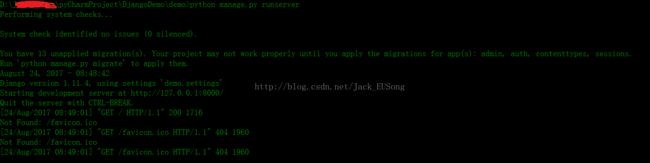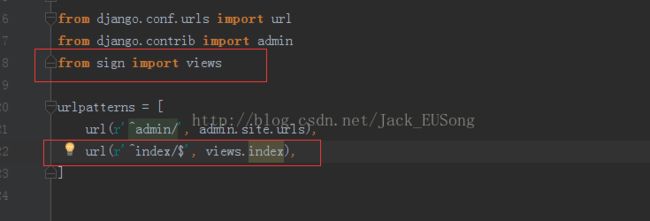【python】Django项目的创建示例
0. 安装过程略,直接pip安装就可以了
1.验证django 是否可用
2.创建项目:D:\xx\pyCharmProject\DjangoDemo>django-admin startproject demo
3 项目目录简介
demo一级目录
manage.py: 一个命令行工具,可以让项目在不同的方式进行交互
demo二级目录
__init__ 空文件 表示标准包
settings.py Django 配置文件,包括Diango模块应用配置,数据库配置,模板配置等
urls.py Django项目的URL声明
wsgi.py 与WSGI兼容的web服务器为你的项目提供服务的入口点
4 创建一个应用
5.应用目录介绍
migrations 记录models中数据的变更
admin.py 映射models中的数据到Django自带的admin后台
apps.py 用于应用程序的配置,在新的Django版本中新增文件
models.py Django的模型文件,创建应用程序数据表模型
tests.py 创建Django测试用例
views.py Django的视图文件,控制前端页面显示的内容
6.运行项目
打开浏览器
也可以指定特定的ip 端口
python manage.py runserver 127.0.0.1:8001
中断项目: ctrl+C
7.hello Django示例
7.1打开demo/settingspy文件,将刚才建立的sign 添加进去
7.2打开demo/urls.py文件,添加/index/的路由配置
7.3 打开views.py 文件,配置index函数
7.4 运行项目,并在浏览器打开
以上就是一个Django项目的简单示例。
知行办公,专业移动办公平台 https://zx.naton.cn/
原创团队
【总监】十二春秋之,[email protected];
【Master】zelo,[email protected];【运营】狼行天下,[email protected];
【产品设计】流浪猫,[email protected];【体验设计】兜兜,[email protected];
【iOS】淘码小工,[email protected];iMcG33K,[email protected];
【Android】人猿居士,[email protected];思路的顿悟,[email protected];
【java】首席工程师MR_W,[email protected];【测试】土镜问道,[email protected];
【数据】喜乐多,[email protected];【安全】保密,你懂的。